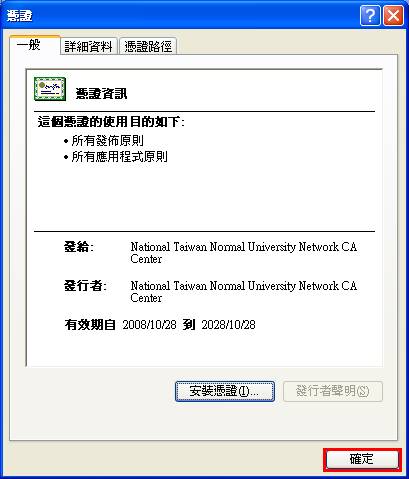如何用Internet Explorer (IE)安裝安全性憑證
為了讓您的電腦在收發電子郵件時,可和本中心的郵件伺服器建立安全的連線,將資料以加密的方式傳送,以降低資料在傳輸過程中遭窺視、帳號密碼被盜用及個人隱私被侵犯等威脅。您需先在您的電腦上安裝本中心提供的「安全性憑證」,方法如下:
1. 請開啟 Internet Explorer (IE)。
2. 請按這裡,下載安全性憑證,將出現「檔案下載」警告視窗如下。
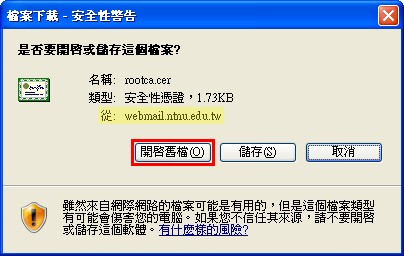
3.
此安全性憑證檔是由本中心的郵件伺服器webmail.ntnu.edu.tw所提供,非不可信任之來源,所以可以按「開啟舊檔」,出現「憑證」視窗如下。
從憑證資訊得知此憑證為本中心的網路認證中心所發行,按「安裝憑證」。
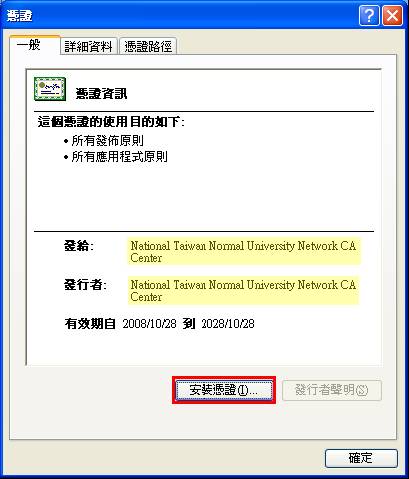
4. 按「下一步」,繼續「憑證匯入精靈」作業。
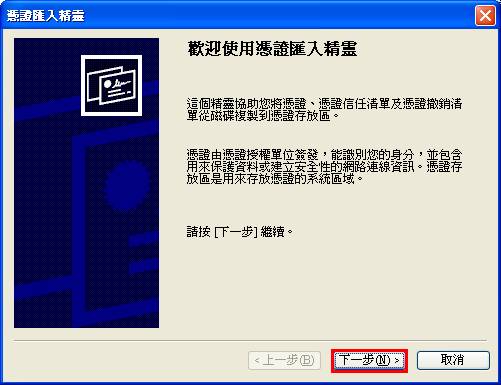
5. 點選「將所有的憑證放入以下的存放區」,再按「瀏覽」。
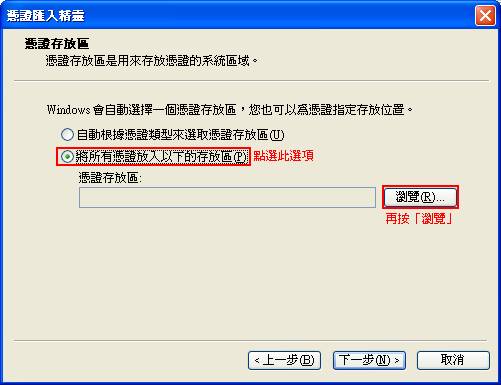
6. 選取「信任的根憑證授權」為憑證存放區,再按「確定」。
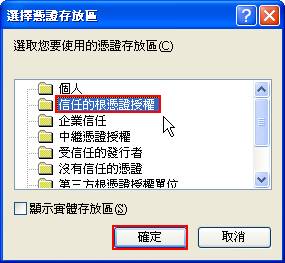
7. 確認憑證存放區為「信任的根憑證授權」後,再按「下一步」。
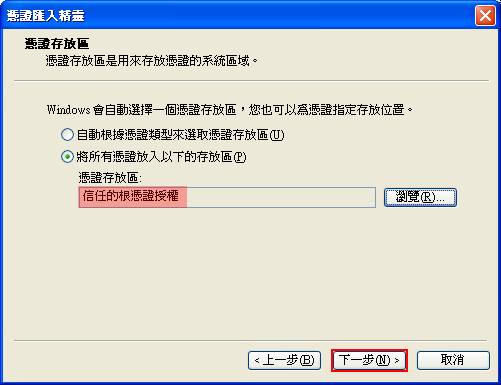
8. 按「完成」。
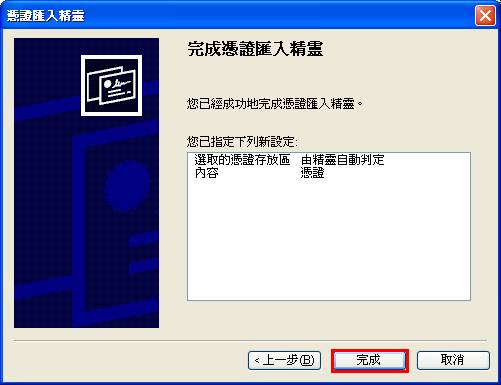
9. 出現「安全性警告」訊息,請按「是」。
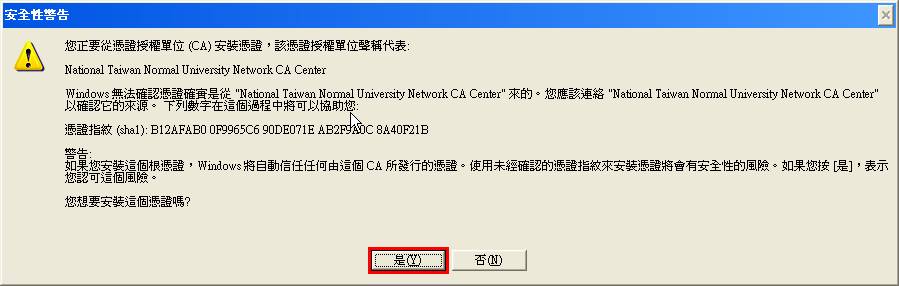
10. 出現「匯入成功」訊息,按「確定」,關閉「憑證匯入精靈」。

11. 再按「確定」,結束「安全性憑證」之安裝作業。。